Recensione di AMZ Table Assistant: la migliore estensione per Chrome di affiliazione Amazon
Pubblicato: 2020-05-26Non è un segreto che uno dei modi migliori per monetizzare il tuo blog sia attraverso i link di affiliazione. Sebbene ci siano molti programmi di affiliazione là fuori, il programma Amazon Associates è uno dei più popolari.
Una volta approvato, hai immediatamente accesso a milioni di prodotti che potrebbero potenzialmente farti guadagnare sul tuo blog.
Creare link di affiliazione Amazon è relativamente facile. Puoi crearli tramite la dashboard o utilizzare Amazon SiteStripe. Ogni volta che un visitatore fa clic su un link di affiliazione Amazon, guadagni una percentuale di commissione su QUALSIASI articolo acquistato per le prossime 24 ore.
Poiché Amazon è così grande e ben noto, i lettori si sentono immediatamente al sicuro facendo acquisti da Amazon. Abbinalo alla possibilità di pubblicizzare praticamente qualsiasi prodotto sotto il sole e potresti guadagnare commissioni decenti.
Assicurati anche di controllare i post di valore sul programma Amazon Associates:
- Come configurare Amazon OneLink e utilizzarlo per indirizzare gli utenti alle impostazioni locali del negozio Amazon in base all'IP del visitatore?
- Modifiche al tasso di commissione di affiliazione di Amazon (Amazon ha nuovamente ridotto di recente le commissioni di affiliazione)
- Guida agli affiliati Amazon: tutto ciò che devi sapere
- Come ricevere facilmente i pagamenti degli affiliati Amazon in qualsiasi parte del mondo
Visualizzazione visiva dei prodotti sul tuo blog
Come ho detto prima, creare collegamenti è facile. Se utilizzi SiteStripe, puoi visitare qualsiasi prodotto Amazon e SiteStripe ti consente di generare un URL con all'interno il tuo ID affiliato.
Tuttavia, in qualità di affiliato Amazon, non devi solo creare collegamenti di testo. Amazon ha un'API disponibile che ti consente di inserire dati come prezzo, descrizione, titolo o immagini.
Uno dei modi migliori per visualizzare visivamente i prodotti Amazon sul tuo sito è utilizzare i plug-in di affiliazione Amazon come Content Egg (controlla la recensione di Content Egg), ThirstyAffiliates (vedi la recensione di ThirstyAffiliates), AAWP o AmaLinksPro.
Questi plug-in utilizzano l'API Amazon Product Advertising per acquisire dati di prodotto come immagine del prodotto, titolo , descrizione o prezzo. Puoi anche scegliere la frequenza con cui desideri che il plug-in aggiorni i dati, il che significa che i tuoi lettori hanno sempre le informazioni più aggiornate da Amazon.
Oltre ai collegamenti di testo, tali plug-in ti consentono di creare scatole di prodotti, elenchi, griglie, widget o semplicemente di acquisire l'immagine.
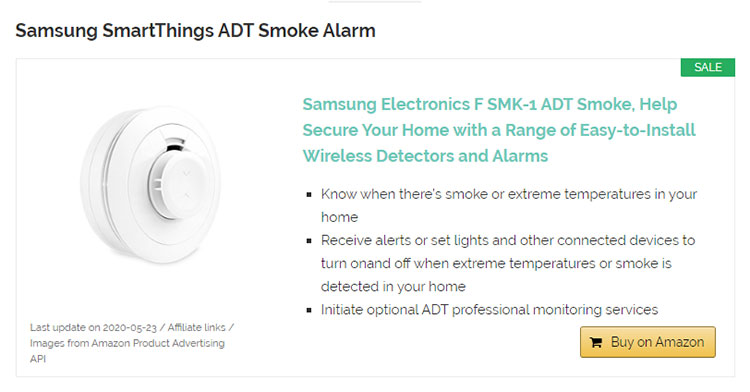
La visualizzazione visiva dei prodotti utilizzando uno di questi plug-in converte molto meglio dei collegamenti di testo nella maggior parte dei casi. Alcuni prodotti che devi solo vedere prima di acquistare.
Una delle parti migliori dell'utilizzo di un plug-in per visualizzare i prodotti Amazon è che i prodotti possono essere inseriti nei post del tuo blog utilizzando semplici codici brevi .
Che cos'è lo shortcode?
Uno shortcode è un piccolo pezzo di codice che utilizza l'API di Amazon per visualizzare prodotti Amazon come scatole, griglie o immagini. Molti plug-in di affiliazione Amazon, come AAWP, si basano su shortcode per visualizzare i prodotti. Gli shortcode sono fantastici perché l'unica cosa che devi cambiare è l'ASIN del prodotto Amazon per visualizzare un prodotto diverso.
Ad esempio, lo shortcode per visualizzare una confezione del prodotto AAWP è [amazon box= “ASIN-GOES-HERE”] . Finché il plug-in è attivo, l'inserimento di shortcode come quelli sopra in qualsiasi punto del tuo articolo inserirà dinamicamente le informazioni sui prodotti che i tuoi lettori potranno vedere.
Il problema con gli shortcode
Il problema più grande con gli shortcode è la quantità di ripetizioni coinvolte. Ogni volta che crei una scatola del prodotto, devi prima digitare il modello di shortcode (lo shortcode senza l'ASIN) in WordPress .
Ecco il flusso di lavoro tipico per la creazione di una scatola del prodotto:
- Digita il modello di shortcode in WordPress (ovvero, lo shortcode senza l'ASIN)
- Vai su Amazon e cerca il prodotto.
- Estrai manualmente l'ASIN dall'URL o dalla descrizione del prodotto.
- Torna a WordPress, trova il modello di shortcode che hai digitato nel passaggio 1, quindi incolla correttamente l'ASIN tra parentesi.
Come puoi vedere, c'è un sacco di avanti e indietro! Immagina per un secondo di scrivere un post di recensione in cui evidenzi 10 prodotti. Riesci a immaginare quante volte dovresti andare avanti e indietro per impostare tutte e 10 le scatole?
Non solo questo metodo richiede molto tempo, ma lascia molto spazio agli errori. Potresti digitare il modello di shortcode in modo errato o copiare l'ASIN in modo errato. Alcune persone ricorrono alla copia di tutti questi "modelli di shortcode" in un documento Word separato e a farvi riferimento.
La soluzione dello shortcode: AMZ Table Assistant
AMZ Table Assistant è un'estensione di Google Chrome che automatizza il processo di creazione manuale di shortcode . Funziona sovrapponendo i pulsanti su ciascun prodotto Amazon, come mostrato nell'immagine qui sotto.
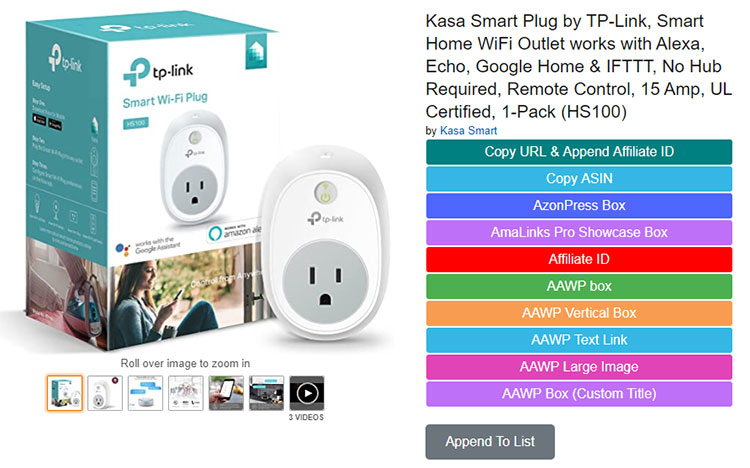
Fai clic su uno di questi pulsanti e l'ASIN verrà automaticamente inserito in quello shortcode e copiato negli appunti. Con il clic di un pulsante, ora puoi incollare uno shortcode perfettamente formattato nei tuoi post di WordPress.
Ricordi il flusso di lavoro in 4 passaggi prima? Dopo aver installato AMZ Table Assistant, il tuo nuovo flusso di lavoro si presenta così:
- Visita qualsiasi prodotto su Amazon e fai clic su uno dei pulsanti AMZTA.
- Incolla in WordPress.
Questo è tutto! Con AMZ Table Assistant, il processo per creare shortcode è semplificato. Non dovrai più digitare ripetutamente lo stesso shortcode o fare riferimento a un documento Word separato.
E la parte migliore? Hai la garanzia di avere scatole di prodotti perfettamente formattate ogni volta che lo usi.
Recensione dell'assistente alla tabella AMZ
AMZ Table Assistant è universale. Funziona con i plugin WordPress più popolari che supportano shortcode come AAWP, AmaLinks Pro o AzonPress.
Tuttavia, ci sono anche funzionalità che possono essere utilizzate con QUALSIASI plugin per la creazione di tabelle . Anche AMZTA non richiede una chiave API. (Ricorda: la tua chiave API è già stata inserita in AAWP.)
Ciò significa che puoi iniziare a creare scatole di prodotti ancora più facilmente pochi secondi dopo aver installato l'estensione.
Funzionalità dell'assistente alla tabella AMZ
Prima di entrare nelle funzionalità di AMZTA, volevo farti sapere che esiste una versione gratuita e una Pro. La versione gratuita può essere utilizzata da chiunque e non richiede alcuna chiave di licenza per essere utilizzata. La versione Pro è orientata agli utenti di AAWP, AmaLinks Pro o AzonPress.
Puoi passare dalla versione gratuita alla versione Pro in qualsiasi momento. Fare clic qui per scaricare l'estensione direttamente dallo store di Google Chrome.
VERSIONE GRATUITA
Ecco le caratteristiche della versione gratuita di AMZ Table Assistant:
1. Pulsante Copia ASIN (gratuito)
Il pulsante Copia ASIN estrae l'ASIN da qualsiasi prodotto Amazon che stai guardando. Ciò ti evita di doverlo prendere ogni volta dall'URL o dalla descrizione del prodotto.
Questa è una funzione utile perché ci sono MOLTI strumenti e software che utilizzano solo l'ASIN Amazon (Amazon FBA, Merch by Amazon o Kindle KD, ecc.).
Sorprendentemente, è anche l'UNICA estensione sul mercato che acquisisce solo l'ASIN del prodotto che stai guardando. Altre estensioni catturano ogni ASIN sulla pagina, ma non ci sono estensioni che catturano solo l'ASIN del prodotto che stai cercando.
2. Copia URL e aggiungi ID affiliato (gratuito)
Una delle domande più comuni nei gruppi e nei forum di Facebook è "Come posso convincere i miei autori ad aggiungere il mio ID affiliato ai link?"
Ci sono molti utenti che hanno accesso all'API Amazon (e quindi non possono utilizzare gli shortcode AAWP) ma vogliono comunque esternalizzare i contenuti.
Prima della creazione di AMZ Table Assistant, c'erano solo 3 opzioni:
- Chiedi ai tuoi autori di modificare manualmente ogni URL per includere il tuo ID affiliato.
- Inserisci tu stesso i link dopo che gli autori hanno completato l'articolo.
- Crea un utente SiteStripe ad accesso limitato (la maggior parte delle persone non è a conoscenza di questa opzione).
Il n. 1 e il n. 2 richiedono ancora uno sforzo manuale da parte tua o di chi scrive. #3 richiede di creare utenti unici per ogni scrittore e gestire accessi/permessi. Con AMZTA, ora puoi fare in modo che i tuoi autori inseriscano link per te mentre scrivono!
Basta che scarichino l'estensione gratuita dallo store di Google Chrome e inseriscano il tuo ID affiliato nelle impostazioni.
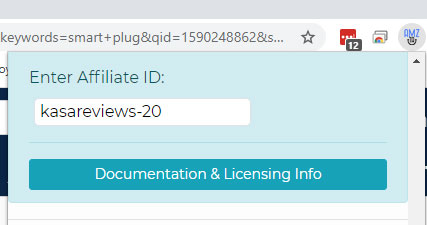
Ogni volta che fanno clic sul pulsante "Copia URL e aggiungi ID", aggiungerà automaticamente il tuo ID al collegamento e quindi copierà tutto negli appunti.
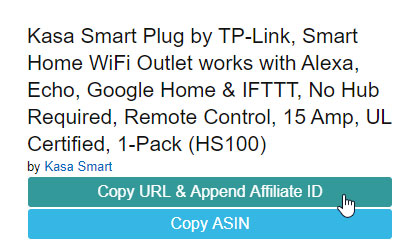
VERSIONE PRO (una tantum $ 20)
Ecco le caratteristiche della versione pro di AMZ Table Assistant:
1. Inserisci automaticamente gli ASIN negli shortcode

Questa funzionalità inserisce automaticamente l'ASIN negli shortcode AAWP, Amalinks Pro o AzonPress. È già stato creato un gruppo di pulsanti predefiniti per te. Questi vengono visualizzati su Amazon immediatamente dopo aver inserito la chiave di licenza.
I pulsanti predefiniti sono gli shortcode più comunemente usati (AAWP Product Box, AAWP Image Only, AAWP Text Link, AmaLinks Pro Showcase Box, ecc.).
2. Creazione di pulsanti shortcode personalizzati
Insieme ai pulsanti predefiniti che sono già stati creati, hai la possibilità di creare i tuoi pulsanti ! Ad esempio, se utilizzi un termine "modificatore" (come nofollow, nuova finestra, tema scuro, ecc.), puoi creare pulsanti personalizzati che aggiungono automaticamente tali modificatori ai tuoi pulsanti.
Puoi anche personalizzare completamente i tuoi pulsanti: assegna a ciascun pulsante nomi univoci o scegli i loro colori.
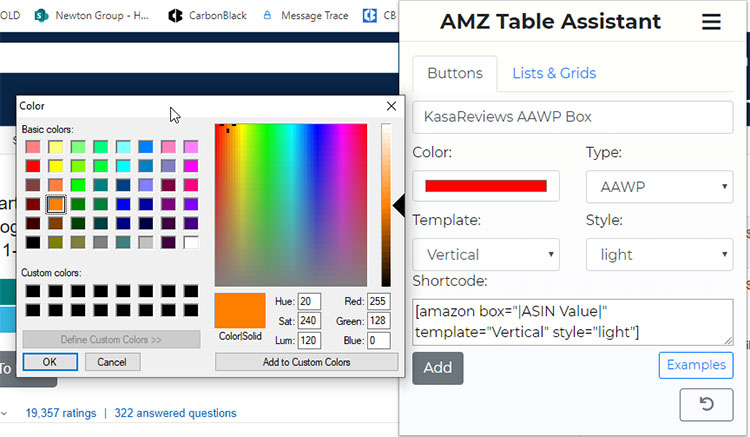
Quando si creano pulsanti personalizzati, è possibile utilizzare una delle variabili disponibili per inserire informazioni in modo dinamico:
- |Valore ASIN| = Estrae l'ASIN dal prodotto
- |ASINS| = Aggiunge tutti gli asin aggiunti alla lista
- |Titolo personalizzato| = Un popup sullo schermo ti chiederà di inserire un titolo di prodotto personalizzato per sovrascrivere l'impostazione predefinita di Amazon.
- |ID affiliato| = Sostituisce l'ID affiliato codificato in AAWP.
Supponiamo che tu abbia creato un pulsante shortcode come questo: [amazon box= “|ASIN Value|” title= “|Titolo personalizzato|” stile=”scuro”] . Questo shortcode inserirà automaticamente l'ASIN, richiederà un titolo personalizzato e quindi lo stilerà con un tema scuro.
3. Pulsanti di testo, immagine e widget
L'unico modo per utilizzare le immagini Amazon nei post del tuo blog è generare l'URL dell'immagine SiteStripe o utilizzare l'API.
Lo shortcode per usare le immagini AAWP è lungo e difficile da ricordare ([amazon field=”ASIN” value=”thumb” image=”1″ image_size=”large”]) , quindi ha MOLTO più senso usare il pulsante AAWP Image per visualizzare le immagini sui tuoi post.
Basta fare clic sul pulsante Immagine AAWP per copiare l'ASIN nello shortcode. Noterai nello shortcode che image="1" inserisce la prima immagine. Se vuoi usare la seconda immagine, crea un nuovo pulsante con image=“2” .
4. Elenchi e griglie
Questa funzione aggiunge un pulsante Aggiungi all'elenco nelle pagine di ricerca di Amazon. Questo è ottimo se stai creando elenchi AAWP, griglie o widget che hanno più di 1 ASIN. Normalmente avresti dovuto inserire manualmente ogni ASIN uno per uno nello shortcode.
Con questa funzione, puoi semplicemente fare clic sul pulsante Aggiungi all'elenco e l'ASIN verrà automaticamente inserito nello shortcode di tua scelta. Il pulsante Aggiungi all'elenco si trova nella pagina di ricerca di Amazon e nelle pagine dei singoli prodotti.
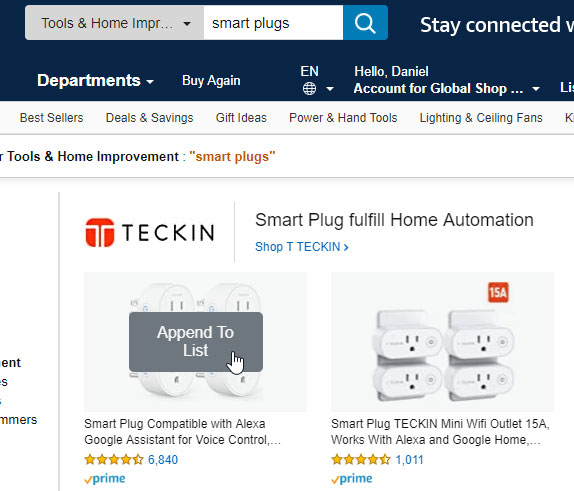
Questa è un'enorme funzionalità per risparmiare tempo perché non è necessario fare clic su ciascun prodotto per prendere l'ASIN. Puoi prenderlo dalla pagina di ricerca. Aggiungi tutti gli ASIN che vuoi nella tua lista!
Tutti gli ASIN selezionati vengono visualizzati nella scheda Elenchi e griglie dell'estensione. Qui puoi anche creare modelli di elenco e griglia personalizzati o semplicemente copiare tutti gli ASIN.
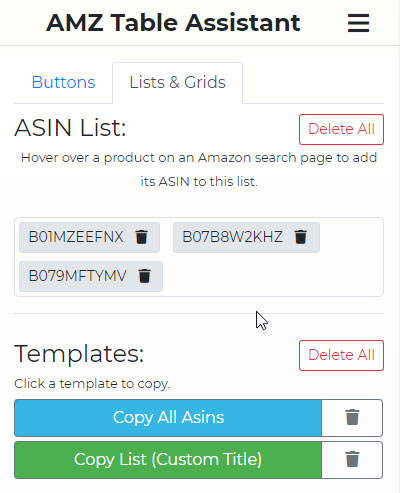
5. Popup del titolo personalizzato
Per impostazione predefinita, AAWP estrarrà il titolo visualizzato sul prodotto Amazon. A volte è fantastico, ma a volte il titolo è molto prolisso e ha molte più informazioni che devi mostrare ai lettori.
È qui che entrano in gioco i titoli personalizzati. Se vuoi sovrascrivere il titolo predefinito , crea semplicemente un nuovo pulsante con la variabile |Titolo personalizzato| dentro.
Apparirà una finestra che ti chiederà di inserire un titolo personalizzato. Qualunque titolo immetti, sostituirà il titolo predefinito di Amazon. Questo è utile se vuoi dare a un prodotto un titolo come "Migliore borraccia per il campeggio".
6. Configurazioni dei pulsanti di importazione/esportazione
I pulsanti AMZTA personalizzati possono essere importati ed esportati. Basta fare clic sulle opzioni di estensione e selezionare se si desidera esportare pulsanti o modelli di elenchi e griglie .
Ciò è utile se elimini accidentalmente i pulsanti o se desideri condividere le configurazioni dei pulsanti personalizzati con i tuoi autori.
Altre caratteristiche
Le ultime due funzionalità che volevo esaminare sono la possibilità di attivare o disattivare l'estensione nelle impostazioni e nascondere/eliminare i pulsanti.
Per disattivare temporaneamente l'estensione (ad esempio quando si acquista su Amazon e non si effettuano ricerche), è sufficiente deselezionare il pulsante Abilitato nelle impostazioni per disattivare l'estensione. Quando lo riaccendi, tutti i tuoi pulsanti appariranno istantaneamente. Nessuna riconfigurazione necessaria.
Per nascondere un pulsante , fai clic su Opzioni e fai clic su uno qualsiasi dei pulsanti. I pulsanti diventeranno grigi, il che significa che non verranno più visualizzati sui prodotti Amazon finché non li scoprirai.
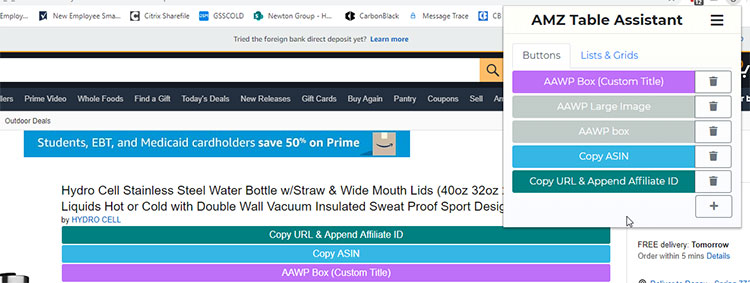
Per eliminare un pulsante, fai clic sul Cestino. Questo è ottimo per sbarazzarsi di tutti i pulsanti predefiniti che sono stati creati per te.
Vantaggi di AMZTA
L'obiettivo finale della creazione di siti affiliati di Amazon è creare articoli utili e informativi che si posizionano in alto su Google.
Per fare ciò, hai bisogno di sistemi in atto per rendere la scrittura di recensioni il più semplice possibile. Più velocemente puoi scrivere post di qualità, più post puoi creare. E più post riesci a ottenere un posizionamento su Google, più guadagni da affiliazione puoi guadagnare.
AMZ Table Assistant semplifica l'inserimento dei link di affiliazione Amazon . Risparmia tempo durante la creazione di scatole di prodotti o URL sia per te che per i tuoi autori. Non dovrai più digitare lo stesso shortcode più e più volte o cambiare costantemente scheda tra Amazon e WordPress.
Sia che tu stia cercando di prendere rapidamente un ASIN per un tavolo o di scrivere recensioni di prodotti in modo più efficiente, AMZTA è la strada da percorrere. È stato creato pensando ai marketer affiliati di Amazon da qualcuno che ha creato e venduto molti siti Web affiliati di Amazon.
Conclusione della revisione dell'assistente alla tabella AMZ
AMZ Table Assistant è l'estensione Chrome perfetta per QUALSIASI venditore affiliato Amazon. È universale, quindi se decidi di passare da AAWP a Amalinks Pro, puoi continuare a utilizzare l'estensione.
Inoltre , non richiede una chiave API per funzionare. Puoi utilizzare le funzionalità gratuite che non richiedono chiavi API o plug-in di WordPress oppure, se utilizzi un plug-in, le chiavi API sono già memorizzate nelle impostazioni del plug-in.
La versione gratuita ti consente di copiare l'ASIN e aggiungere il tuo tag di affiliazione alla fine di qualsiasi URL. Questo è ottimo se hai scrittori, costruisci molte tabelle o non hai accesso all'API di Amazon e quindi non puoi utilizzare i plug-in della scatola del prodotto.
La versione Pro è progettata per semplificare le cose per gli utenti di AAWP, AmaLinks Pro o AzonPress. Poiché l'estensione costa solo una tantum di $ 20, ha senso eseguire l'aggiornamento alla versione Pro per tutti i motivi sopra elencati.
Se sei ancora indeciso se ottenere o meno la versione Pro, ecco un rapido video dimostrativo di AMZ Table Assistant che ti mostra quanto semplifica le cose.
Si spera che questa estensione faccia risparmiare tempo a te e ai tuoi autori la prossima volta che crei un nuovo post!
| BIOGRAFIA DELL'AUTORE: Danny Brooks è il creatore dell'AMZ Table Assistant. È un IT Manager di giorno e un affiliato di marketing di Amazon di notte. È stato un venditore Amazon negli ultimi 7 anni e si diverte a creare siti Web e strumenti per altri venditori Amazon. |
Assistente al tavolo AMZ

Professionisti
- Prezzo abbordabile
- Facile da usare
- Disponibile in versione gratuita
- Facilita l'inserimento dei link di affiliazione Amazon
- Creazione di pulsanti shortcode personalizzati
- Importa/Esporta le configurazioni dei pulsanti
Contro
- Principalmente focalizzato su particolari plugin di affiliazione Amazon
